AutoCAD如何修复损坏的文件
1、打开【图形实用工具】│【修复】│【修复】,或命令栏:RECOVER
此命令表示修复损坏的图形文件,然后重新打开。该程序将从损坏的文件中提取尽可能多的数据。可以修复的文件包括 DWG 文件、DWT 文件和 DWS 文件,对 DXF 文件执行修复将仅打开文件。
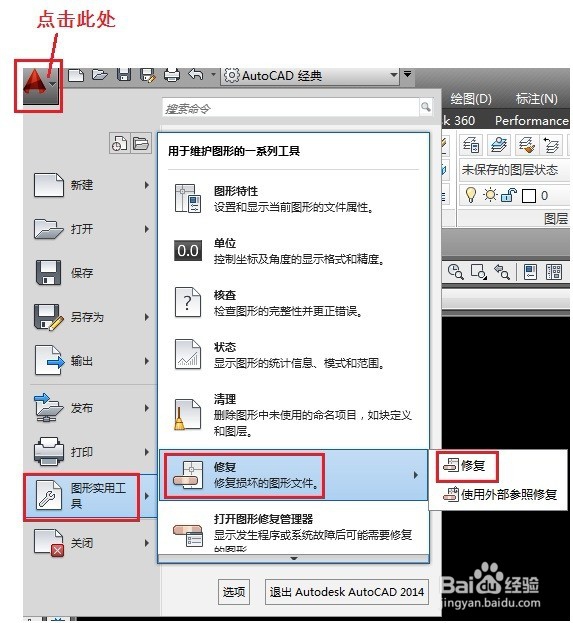
2、在命令栏里将 FILEDIA 设置为 0(零)时,RECOVER 将显示命令提示以输入要恢复的图形文件的名称。可以在命令提示下输入 ~(波浪号)以忽略 FILEDIA 并显示“选择文件”对话框。打开【选择文件】对话框,选择需要修复的图形,如下图中的“动态块练习”。
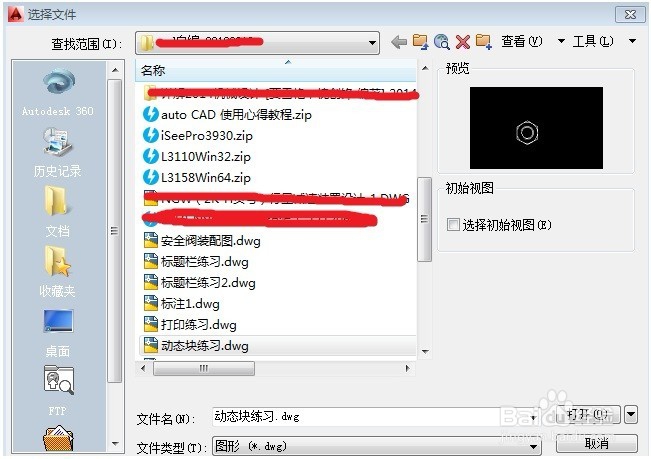
3、点击“打开”,软件开始修复图形,修复后出现以下界面。
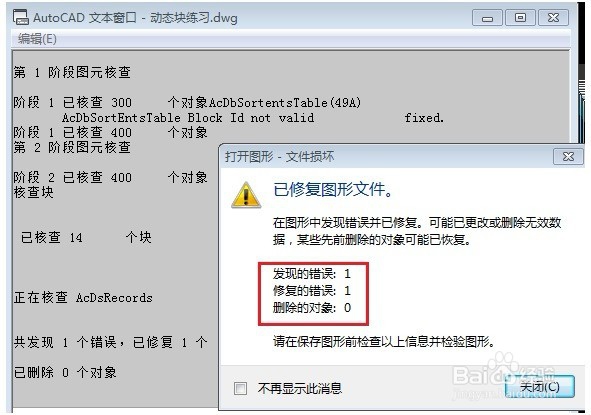
4、修复后,点击【关闭】,关闭【打开图形-文件损坏】对话框,保存修复好的图形。
1、打开【图形实用工具】│【修复】│【使用外部参照修复】或命令栏:RECOVERALL
表示修复损坏的图形文件以及所有附着的外部参照。RECOVERALL 命令可修复或核查 DWG、DWT 和 DWS 文件。
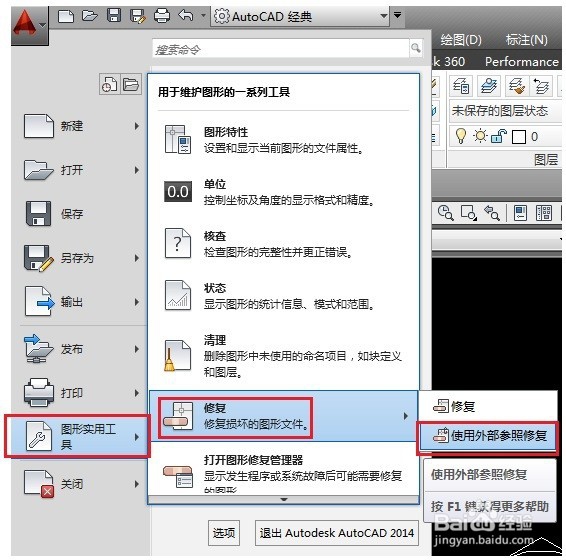
2、命令栏输入FILEDIA 设置为1,并显示“选择文件”对话框。当 FILEDIA 设置为 0(零)时,RECOVERALL 将显示命令提示以选择文件。可以在命令提示下输入 ~(波浪号)以忽略 FILEDIA 并显示“选择文件”对话框。如下图所示:

3、点击【打开】,图形将被自动修复。弹出图形修复日志,图形已被修复并保存。
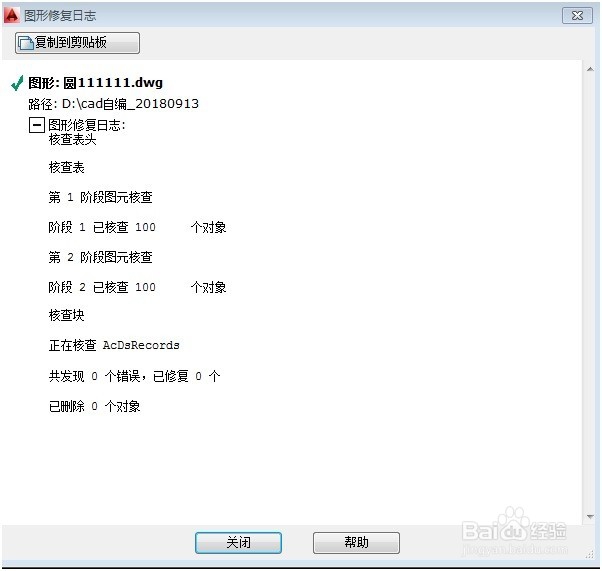
1、打开【图形实用工具】│【打开图形修复管理器】
打开图形修复管理器表示在发生问题或系统故障后,访问可修复的图形。 “备份文件”下将列出由于发生意外程序故障或系统故障而可以修复的所有图形。

2、单击【打开图形修复管理器】,在屏幕左下角出现【图形修复管理器】选项面板。
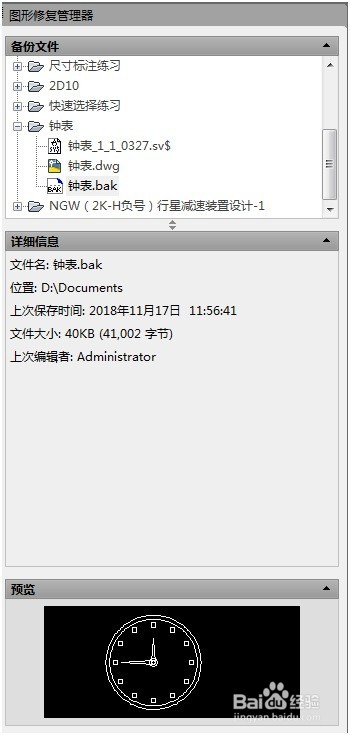
3、选择一个图形文件名称,例如【钟表】,点击【钟表】左边的+号,出现三个文件,,并双击其中一个图形文件或备份文件以打开文件。如果该程序检测到图形已损坏,将显示一条询问用户是否继续的信息。
4、输入 y 继续。该程序尝试修复图形时,将显示诊断报告。如果将 AUDITCTL 系统变量设定为 1,则核查结果将写入核查日志 (ADT) 文件。注意默认情况下,AUDITCTL 设置为 0(零)。
5、根据修复是否成功,执行以下操作之一:
· 如果修复成功,图形将打开。保存图形文件。
如果该程序无法修复文件,将显示一条信息。在这种情况下,从步骤 3 开始,选择“图形修复”窗口中列出的其他某个图形或备份文件。比如第一次修复文件“钟表.dwg”未修复成功,可继续选择“钟表.bak”修复,如果“钟表.bak”修复不成功,可继续选择“钟表_1_1_0327.sv$”修复。